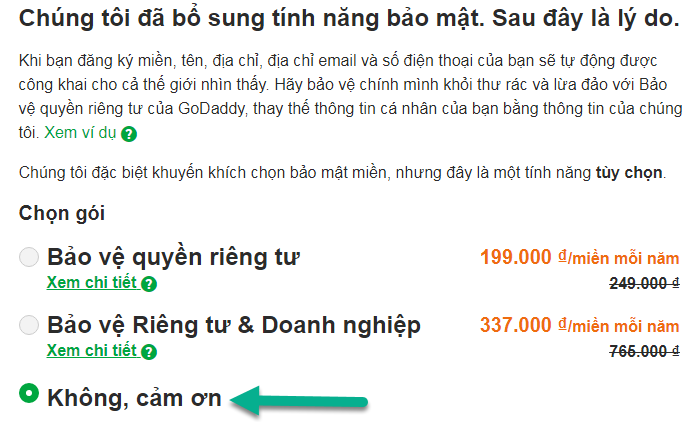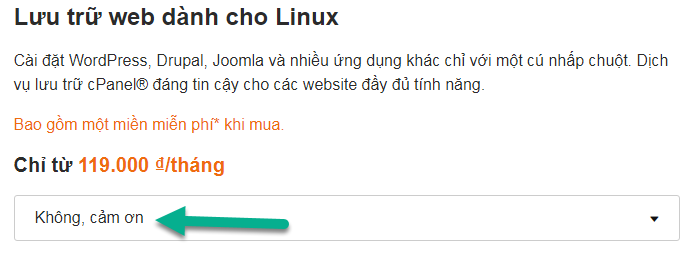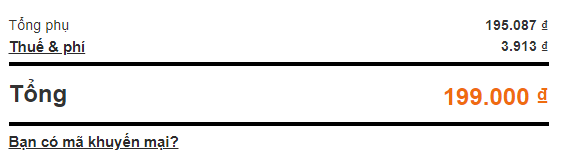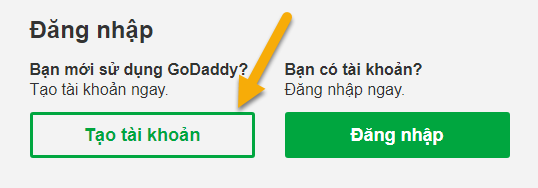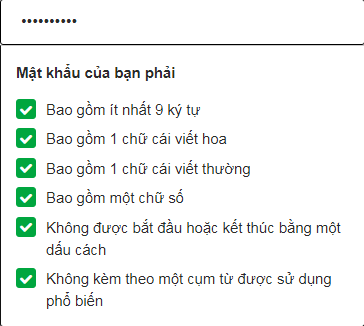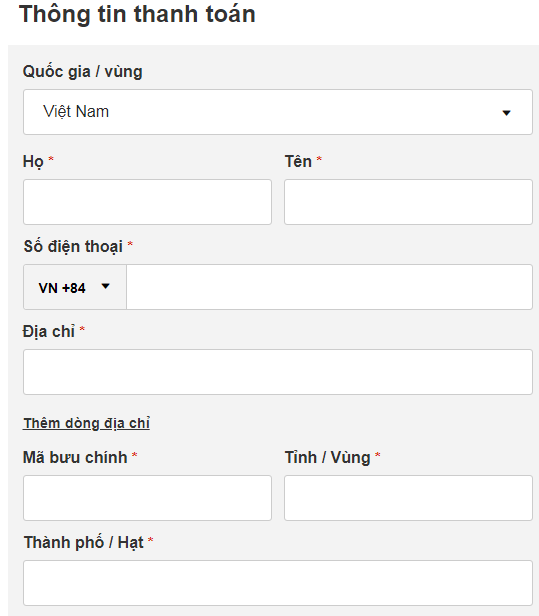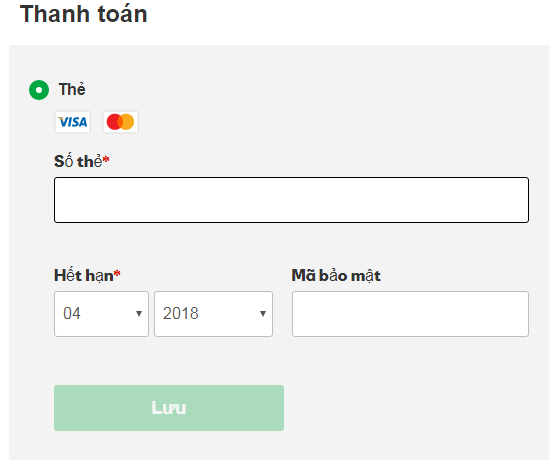Hướng dẫn mua tên miền tại GoDaddy
- 09-10-2021
- chuong xuan
- 0 Comments

- Bài số: 27
- Năm thực hiện: 2021
- Thuộc dự án: Hướng dẫn sử dụng WordPress cho người mới
Trong bài viết này, tôi sẽ hướng dẫn bạn cách mua tên miền từ GoDaddy – một trong những công ty kinh doanh tên miền lớn nhất thế giới.
Ưu điểm khi mua tên miền tại đây là giao diện của GoDaddy đã được Việt hóa nên bạn chỉ cần chú ý làm theo từng bước là có thể thành công.
LƯU Ý: Bạn cần có thẻ thanh toán quốc tế VISA hoặc MASTER CARD để mua tên miền. Các loại thẻ này dễ dàng đăng ký làm việc tại các ngân hàng, lấy nhanh trong vòng 1h, lâu hơn thì khoảng 1 tuần. Thông thường bạn sẽ làm thẻ DEBIT – tức là tiêu hết số tiền trong thẻ.
Đầu tiên, bạn truy cập trang chính thức của GoDaddy: https://vn.godaddy.com/
Sau đó, nhập ý tưởng tên miền của bạn vào hộp tìm kiếm, sau đó nhấn Tìm kiếm miền:

Nếu bạn không có ý tưởng, hãy tham khảo bài viết của chúng tôi về cách chọn một tên miền tốt, có rất nhiều chi tiết để giúp bạn có được một tên miền tốt.
Giả dụ, mình gõ xuanchuong, kết quả sẽ như thế này:
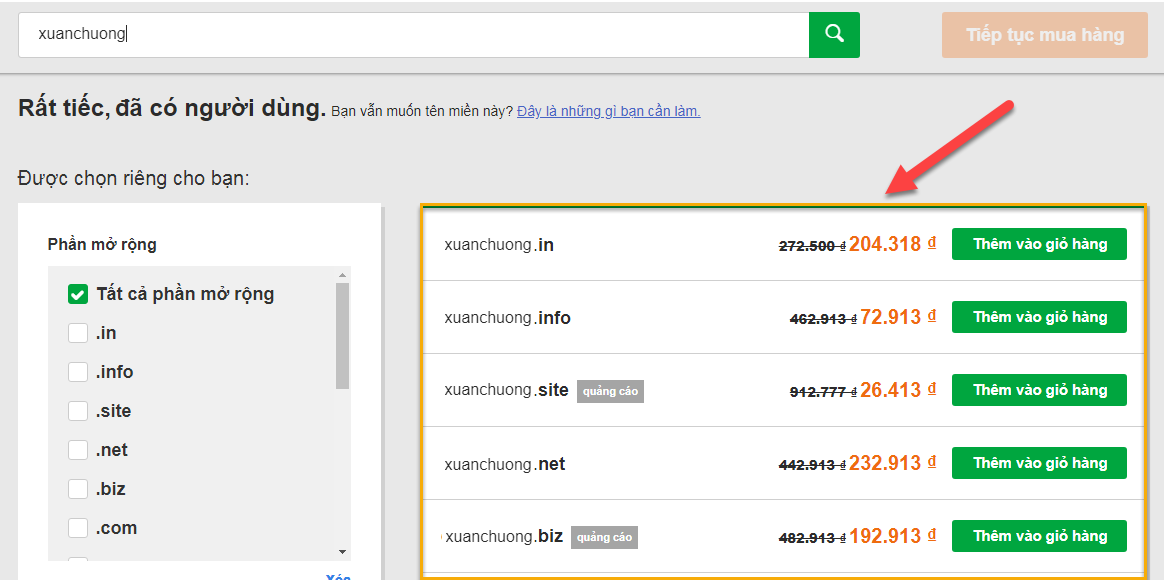
Thông thường, bạn nên mua tên miền .com, đó cũng là lý do tại sao GoDaddy sẽ kiểm tra phần mở rộng tên miền này trước tiên và cho bạn biết nếu nó có sẵn hay không. Trường hợp này tên miền xuanchuong.com là trang web bạn đang đọc đây, mình mua lâu rồi nên không ai mua nữa.
Và khu vực mũi tên màu đỏ trỏ đến các phần mở rộng tên miền khác mà bạn vẫn có thể mua, cùng với giá của nó. Nếu không mua được phần mở rộng .com cho tên miền muốn chọn, bạn có thể chọn các phần mở rộng khác (bấm Thêm vào giỏ hàng tại tên miền tương ứng). Các phần mở rộng phổ biến nhất sau .com là .net và .org
Có rất nhiều phần mở rộng tên miền khác nhau (.mobi, .tv, .co, v.v.), nhưng bạn nên suy nghĩ kỹ trước khi mua, vì những phần mở rộng tên miền mới quá xa lạ với người dùng có thể gây ra sự cố. tạo ra các hiệu ứng tiêu cực.
Tôi cố gắng tìm một tên miền khác để xem có đuôi .com không:
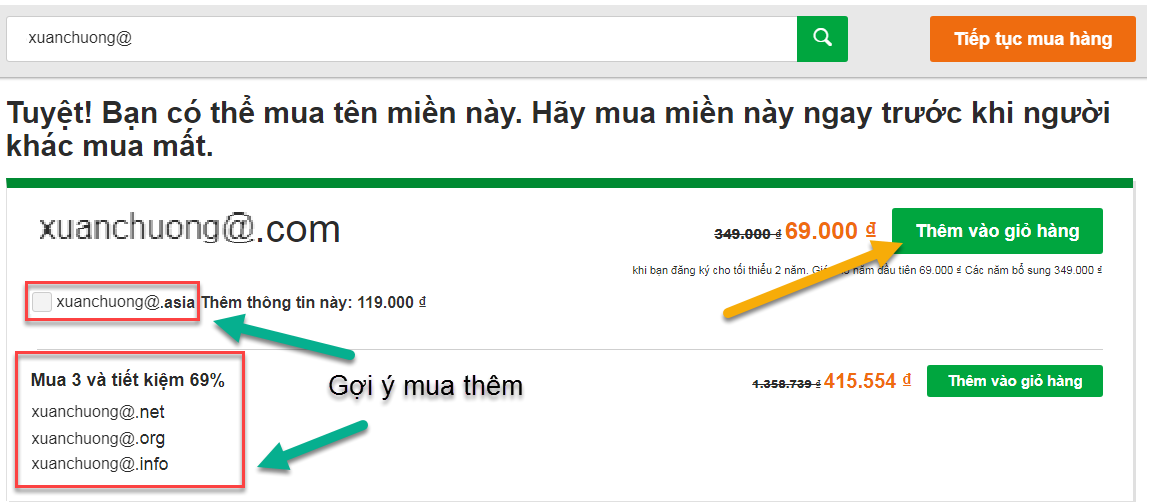
Vì vậy tên miền [email protected] vẫn còn đó. Gợi ý mua các phần mở rộng khác (2 mũi tên xanh) bạn nên bỏ qua, vì thường chỉ cần tên miền .com là được.
Để mua tên miền .com, bạn nhấp vào Thêm vào giỏ hàng (chỉ có mũi tên màu vàng).
Bạn sẽ thấy giá của tên miền ngay bên cạnh. Tùy thuộc vào thời điểm đăng ký, con số này sẽ khác nhau, nhưng thường thấp hơn nhiều so với mức giá thông thường mà bạn thấy trên các đại lý bán lại tên miền khác. Ở đây, mức giá mà GoDaddy đưa ra là 69.000đ (gọi kiểu gì cũng rẻ như vậy!).
Nhưng nếu để ý kỹ thì giá này chỉ áp dụng nếu bạn mua từ 2 năm trở lên. Năm đầu tiên giá 69 000 đồng, năm sau giá 349 000 đồng. Phương thức tiếp thị của GoDaddy là bán rất rẻ trong năm đầu tiên, và bán đắt hơn vào những năm tiếp theo …
OK, quay lại chủ đề chính. Sau khi bấm Thêm vào giỏ hàng, bấm Tiếp tục mua hàng:

GoDaddy sẽ gợi ý hàng lô dịch vụ gia tăng như:
Mục lục
1. Bảo vệ quyền riêng tư
Đây là tính năng giúp bạn ẩn thông tin cá nhân khi đăng ký tên miền nếu ai đó muốn kiểm tra thông tin, tính năng này sẽ hữu ích nếu bạn muốn bảo vệ danh tính cá nhân của mình. Nhưng nó có thể không cần thiết, và chi phí của nó không hề rẻ. Trên thực tế, tôi chưa bao giờ mua dịch vụ này (vui lòng chọn Không, cảm ơn):
2. Hosting
Các công ty bán tên miền thường thích bán thêm dịch vụ lưu trữ (nơi lưu trữ dữ liệu trang web của bạn sau này – giống như ổ cứng của máy tính). Nhưng có một câu quen thuộc mà bạn sẽ thường nghe:
Không mua hosting từ một công ty chuyên bán tên miền.
Lý do rất đơn giản, bởi vì mọi người chỉ làm tốt nhất một nhiệm vụ của họ. Đó là bạn nên mua hosting tại công ty chuyên cung cấp hosting.
3. Email tên miền
Để tạo các email trông chuyên nghiệp như admin@[email protected], thay vì sử dụng Gmail, Hotmail hoặc bất kỳ dịch vụ email phổ biến nào khác. Tuy nhiên, trong hầu hết các trường hợp, khi bạn mới tạo website, bạn không cần quan tâm đến vấn đề này (bất cứ lúc nào bạn muốn, bạn có thể mua sau). Ngoài ra, một vấn đề nữa là giá cả ở đây khá đắt. Vì lý do đó bạn cũng chọn Không, cảm ơn!
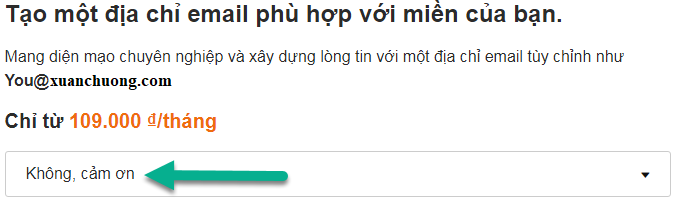
Sau đó bạn nhấn Tiếp tục. GoDaddy sẽ lại gợi ý bán thêm các dịch vụ:
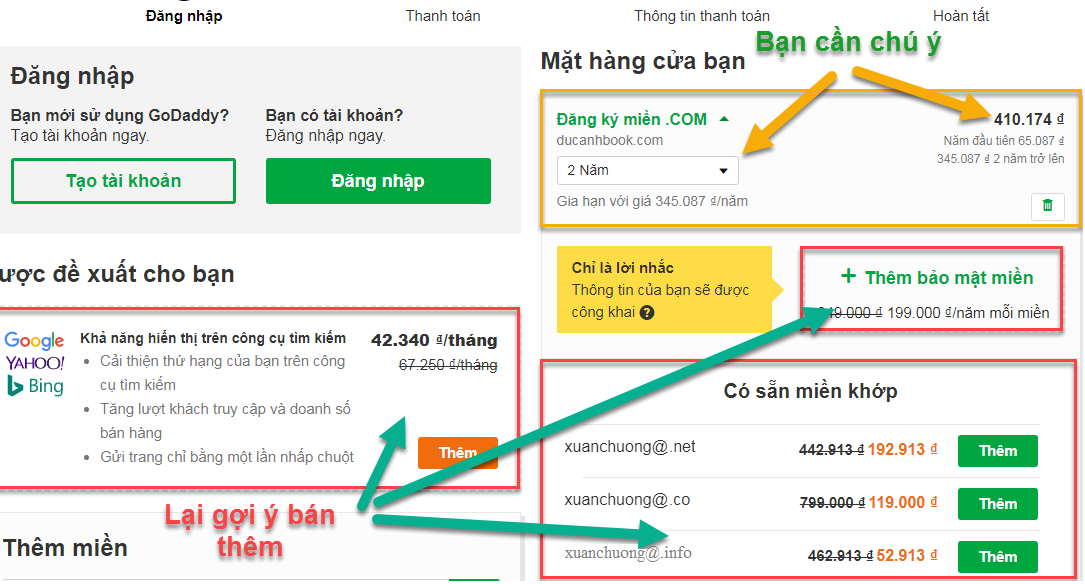
Nhưng bạn cứ bỏ qua những gợi ý bán thêm này, vì không có cái nào thực sự cần thiết.
Điều bạn cần quan tâm là số năm mà bạn muốn mua tên miền, mặc định là 2 năm, giá là 410 000 như trong hình (giá khi mua có thể khác).
Nếu bạn không quá chắc chắn về việc phát triển website lâu dài của mình, bạn có thể chọn mua 1 năm, năm sau nếu bạn vẫn sử dụng website thì mua lại cũng không sao (khi đó giá không còn 69.000đ nữa). :
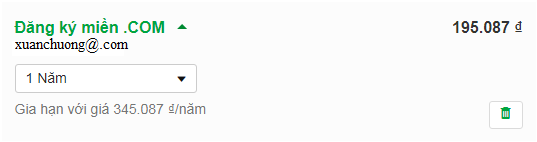
Bạn nhìn xuống phía dưới sẽ thấy giá tên miền đã bao gồm thuế (nếu có mã khuyến mãi giá có thể giảm thêm, mình không có nên không nhập):
Như vậy nếu mình mua domain [email protected] trong vòng 1 năm thì giá là 199.000đ.
Nhưng hiện tại bạn chưa có tài khoản, bạn cần tạo tài khoản để mua tên miền, nó ở ngay trên cùng bên tay trái.
Một trang hiện ra, bạn điền thông tin để đăng ký (đảm bảo email bạn vẫn đang sử dụng):
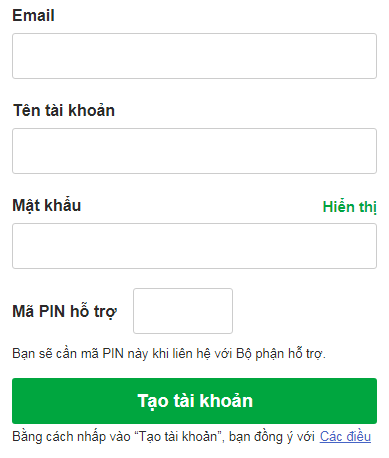
Bạn cần chọn một mật khẩu đáp ứng các tiêu chuẩn của họ (tất cả đều được đánh dấu là tốt):
Bạn cũng cần ghi lại số PIN của mình để phòng trường hợp cần hỗ trợ.
Khi hoàn tất, hãy nhấp vào Tạo tài khoản. Bạn sẽ được đưa đến trang Thông tin Thanh toán:
Phần này bạn điền đầy đủ thông tin chính xác, họ tên trùng với CMND / thẻ căn cước công dân ở trên, số điện thoại chính chủ đang sử dụng, địa chỉ nơi bạn đang ở. Nếu bạn không biết mã Bưu điện nơi bạn sống, bạn có thể tra cứu. Trang này sẽ hữu ích: https://inxpress360.com/ma-buu-dien-ha-noi/
Ví dụ đây là thông tin của mình:
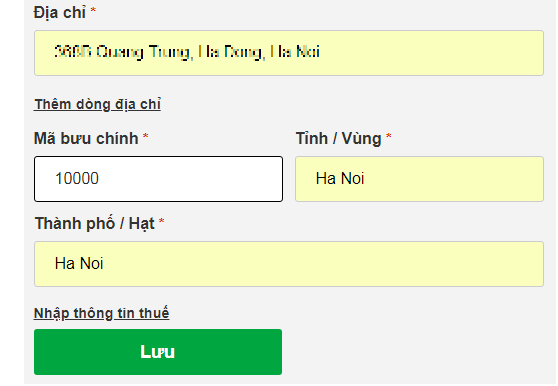
Thực ra mã bưu điện không quá quan trọng, trường hợp bạn gõ sai cũng không sao, nhưng đừng nhập sai email, tên và số điện thoại, vì đó có thể là thông tin họ yêu cầu kiểm tra trong một số trường hợp.
Sau khi hoàn tất, bạn bấm Lưu, tiếp theo GoDaddy sẽ yêu cầu bạn nhập thông tin thanh toán từ thẻ VISA:
Bạn điền số thẻ, ngày hết hạn và mã bảo mật vào các trường tương ứng.
Mặt trước của thẻ sẽ trông như thế này:
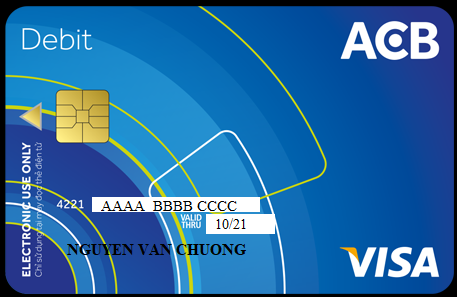
Số thẻ: Chuỗi 16 chữ số, giống như của tôi bắt đầu bằng 4214 XXXX YYYY ZZZZ (Tôi đã viết XYZ để tránh tiết lộ số thẻ thực của mình!)
Ngày hết hạn: chính là số 07/19
Và đây là mặt sau của thẻ – mặt sau chứa thông tin về mã bảo mật, số 567 là mã bảo mật (số 1234 không liên quan):
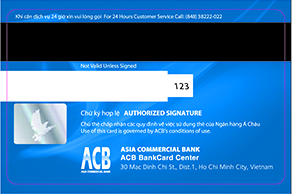
Tiếp theo, bạn bấm Lưu để xác nhận thông tin Thanh toán.
Cuối cùng, bạn bấm vào Thanh toán ngay ở góc trên cùng bên tay phải để chính thức mua tên miền.
Sau khi mua thành công, GoDaddy sẽ gửi cho bạn một email để xác minh rằng bạn là chủ sở hữu chính xác của email mà bạn đã nhập tại thời điểm đăng ký tên miền. Nhớ bấm vào liên kết xác nhận.
P / S: Bây giờ bạn chỉ có một tên miền, để có một trang web chính thức bạn cần làm thêm một số việc sau:
- Mua hosting hoặc Đăng ký một blog miễn phí (như blogspot của Blogger hoặc wordpress.com)
- Trỏ tên miền về hosting (hoặc về blog)
- Cuối cùng, nếu đó là trường hợp lưu trữ, bạn cần cài đặt hệ thống quản lý nội dung cho web (WordPress, Joomla, Drupal). Nếu là blog miễn phí thì họ đã có sẵn hệ thống quản lý nội dung cho bạn nên bạn không cần cài đặt thêm.